 Pohledávky
Pohledávky
Tento tisk umožňuje tisknout celou knihu faktur nebo jen její část podle zadaných kritérií, tiskové sestavy podle filtrů z vydaných faktur, upomínky apod.
Podmínky pro tiskové sestavy

- Vystavené od – do datum vystavení, pouze faktury, které mají v zadaném intervalu datum vystavení.
- Období - pouze faktury, které mají v zadaném intervalu měsíční období.
- Poslední úhrada - vyberou se faktury, které mají v zadaném intervalu vyplněnou položku poslední datum uhrazení faktury.
- Aktuální úhrada - automaticky se zapíše datum podle nastaveného pracovního období.
- DUZP den DPH, podle data zdanitelného plnění.
Způsob platby - - výběr faktur lze také omezit podle způsobu platby. Klávesa F1 nabídne výběr způsobů plateb.
stav úhrad ke dni
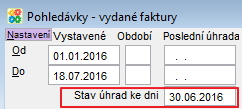
V pohledávkách vydaných faktur je nová položka – Stav úhrad ke dni. Zapíše datum, ke kterému se budou vyhodnocovat zaplacené a nezaplacené faktury. Jenom úhrady k určitému
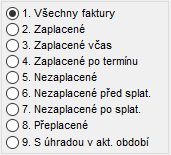
Možnosti tisku z hlediska úhrady
- Všechny faktury - všechny vystavené faktury tj. zaplacené i nezaplacené.
- Zaplacené všechny plně zaplacené faktury. U faktur se celková částka na faktuře = částce úhrady. Jsou to faktury, které byly zaplacené včas i s prodlením.
- Zaplacené včas - zaplacené faktury, které mají datum úhrady <= datum splatná.
- Zaplacené po termínu - zaplacené faktury, které mají datum úhrady > datum splatná
- Nezaplacené všechny nezaplacené faktury před i po splatnosti. U faktur se celková částka na faktuře nerovná částce úhrady. Jsou to i faktury částečně uhrazené.
- Nezaplacené před splatností – nezaplacené faktury, kde nastavené datum Ke dni <= datum splatná. "Ke dni" je datum, ke kterému se počítá prodlení u nezaplacených faktur.
- Nezaplacené po splatnosti – nezaplacené faktury, kde nastavené datum Ke dni > datum splatná. "Ke dni" je datum, ke kterému se počítá prodlení u nezaplacených faktur.
- Přeplacené - budou se tisknout faktury, které mají úhradu > než celková částka na faktuře.
- S úhradou v aktuálním období - pouze faktury, které mají datum úhrady v aktuálním období.
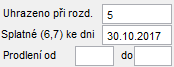
Uhrazeno při rozdílu – nastaví se rozdíl v Kč, při kterém se bude faktura považovat za uhrazenou, když úhrada není přesně rovna fakturované částce. Např. rozdíl 5 Kč, který zahrne zaokrouhlení nebo korunové vyrovnání.
Splatné ke dni - datum, ke kterému se počítá prodlení u nezaplacených faktur. Toto datum platí pouze pro tisky 6 a 7 - Nezaplacené faktury před a po splatnosti. Zda je faktura k danému dni přes splatností nebo po splatnosti (Splatné a nesplatné).
Prodlení od - do - dnů po splatnosti od – do, interval prodlení pro nezaplacené faktury.
Filtry pro tisk pohledávek faktur:
Klávesa F1 nebo pravé tlačítko myši nabídne na těchto položkách možnosti výběru podle číselníku:
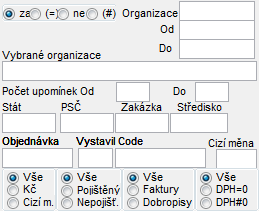
- Organizace - vyberou se faktury patřící konkrétnímu odběrateli. Klávesa F1 přepne do seznamu adres.
- Od - do - možnost zadat filtr podle pořadového čísla organizace od - do
- Vybrané organizace - je možné vybrat několik organizací. klávesa F1 přepne do seznamu adres.
- Stát - položka z adresáře, pokud je vyplněna v adrese faktury
- PSČ výběr faktur podle zadaného PSČ
- Zakázka faktury pro konkrétní zakázku. Číselník zakázek F1
- Středisko faktury pro vybrané středisko, pokud firma používá střediska. Číselník Středisek F1
- Objednávka výběr faktur podle položky Objednávka z faktur
- Vystavil podle číselníku pracovníků se zapíše kód pracovníka. Vyberou se všechny faktury, které vystavil vybraný pracovník. Faktury se vyberou podle položky Vystavil na faktuře. Tam se automaticky zapisuje jméno, pod kterým je spuštěn program.Číselník pracovníků F1
- Code - výběr faktur podle code
- Cizí měna - pohledávky zahraniční faktury
Vše - budou se vybírat faktury v Kč i cizí měně
Kč - budou se vybírat pro tisk pouze faktury v Kč
Cizí měna - budou se vybírat pro tisk pouze faktury v cizí měně

Filtr na pojištěné a nepojištěné firmy. Příznak Pojištěný se zadává na kartě adresy.

Vybírají se faktury podle toho, zda jsou s DPH nebo bez DPH.
Pro faktury, které nemají DPH, je možné ještě zadat DI. Potom se budou do tisku vybírat pouze faktury s konkrétní DI.

Faktury týkající se vybraného nebo vybraných dealerů. Na klávesu F1 se zobrazí z číselníku pracovníků jen ti, kteří mají označení dealer (v číselníku pracovníků je v položce dealer vyplněno "T"). Stejným způsobem se vyplňuje položka dealer v hlavičce vydané faktury. Při tisku pohledávek budou vybrány pouze faktury týkající se zadaného dealera.
Zadán - vybírají se pouze faktury, u kterých je dealer vyplněn.
Nezadán - naopak se vyberou ty faktury, kde dealer zadán není.
Vše - tisknou se všechny faktury. Dealer zadán nebo ne.
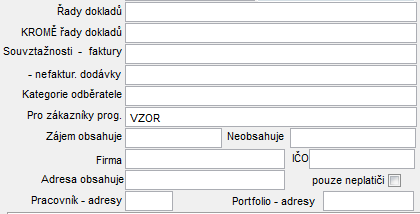
- Řady dokladů - zapíše se jedna nebo více řad pro vydané faktury. Když není vyplněna žádná, vyberou se všechny řady.
- Kromě řady dokladů - do pohledávat se nebudou vybírat faktury z těchto řad. Použití např. pro vnitropodnikové faktury. Implicitně je možné tyto řady zapsat do parametru: Seznam KROMĚ řad dokladů pro tisk pohledávek. Potom se do filtru budou zapisovat automaticky.
- Souvztažnosti - faktury - Zadání souvztažnosti, jedna nebo více souvztažností. Výběr ze seznamu. Lze zkombinovat s řadami dokladů. Faktury se vybírají podle souvztažnosti.
- Nefakturované dodávky - pro tisk Nefakturované dodávky lze vybrat řadu výdejek.
- Pro zákazníky programu - je možné vytisknout pohledávky od více firem. V programu jsou firmy vedeny pod pojmem Zákazník.
- Kategorie odběratele - filtr na položku kategorie z agendy Adresy. Na kartě adresy je položka Kategorie.
- Zájem - také položka na kartě adresy. Faktury se vybírají podle této položky.
- Firma. Obdobné jako Organizace. Klávesa F1 nabídne seznam firem, je možné ale zapsat pouze jednu.
- IČO - výběr faktur podle zadaného IČO
- Adresa obsahuje - - zapíše se text z adresy. Vyberou se do tisku pouze ty faktury, kde se v adrese zapsaný text vyskytuje.
- Pracovník - adresy - vyberou se faktury, které vystavil pracovník zapsaný v adresáři u konkrétních adres. Např. pracovník, který má na starosti určené firmy.
- Portfolio - adresy - položka z adres. Je možné vyplnit číselník Portfólií.
- Pouze neplatiči - označení z adresy faktury. Na kartě faktury je možnost zaškrtnout toto označení.
- Stav - vybere se definovaný stav faktury Např. - Ukončená. Dodací list (smlouva) - podle položky Smlouva na faktuře.
Typy reportu

1. Široké přehled se tiskne na šířku papíru A4. Je podrobnější, obsahuje více sloupců, částka jsou rozděleny na částku s DPH a bez DPH. Tiskne se také číslo faktury. Tento tisk je možné tisknout ve dvou variantách. Liší se od sebe počtem sloupců. Přepínání je umožněno 
2. Úzké přehled se tiskne na výšku papíru A4. Je možné navolit, zda bude tištěn na výšku nebo na šířku. Přepínání je umožněno 
3. S podsoučty za firmu – součty za jednotlivé dodavatele. Pořadí třídění se automaticky nastaví podle firmy.
4. Prodlení - tisk faktur podle skupin prodlení. Prodlení se počítá podle data: Ke dni. Pořadí třídění se automaticky nastaví podle skupina prodlení.
Skupiny prodlení 1 – 30 dnů
31 – 60 dnů
61 – 90 dnů
91 - více dnů
5. Nefakturované dodávky - tisk výdejek, u kterých není vyplněno číslo faktury ale je vyplněna souvztažnost - prodej. Musí být vyplněny souvztažnosti pro prodej v nastavení parametrů skladu.
6. Faktury + nefakturované dodávky - jedna celková sestava po odběratelích, faktury i nevyfakturované dodávky.
7. Cena a množství - přehled jednotlivých faktur s celkovou cenou za fakturu a množstvím
8. Dni po splatnosti - přehledná tabulka pro nezaplacené faktury.Faktury jsou rozděleny podle skupin prodlení. Prodlení se vypočítává podle data: Ke dni
9. Upomínky - tisk upomínek. Pro nezaplacené faktury lze vystavit upomínky. Před zpracování upomínek se zapíše text, který se bude tisknout pod a nad rozpis každé upomínky.
10. Prodleva faktur - speciální tisk, tiskne se prodleva ve dnech mezi datem vystavení a datem uskutečnění zdanitelného plnění
11. Z textem z rozpisu - tisknou se pohledávky podle zvoleného filtru. Ve sloupci Text se tisknou texty z rozpisu faktur.
12. Inkaso vydaných faktur - přehled došlých plateb za vydané faktury jen za zboží (s možností volby pořadí). Podle zadaného filtru se vyberou faktury, které mají úhrady např. i částečné. Ve sloupci úhrada se zobrazí všechny úhrady jedné faktury. Úhrady se načítají ze souboru úhrad.
13. Inkaso celkem - inkaso vydaných faktur setříděné po odběratelích )s možností volby pořadí Organizace - Firma
Pro tisk Inkasa se zadá datum platby od – do. Omezení na zbožové faktury se provede výběrem souvztažnosti. Částky úhrad se vyhodnocují na základě evidence všech úhrad faktur v souboru UHRADY.dbf.
14. Organizace – souvztažnost
15. Organizace – souvztažnost sumární
16. Organizace – faktura
17. Organizace - sumární
Pohledávky vydaných faktur setříděné podle organizace a souvztažnosti nebo čísla faktury.
18. Detailní úhrady - sloupec úhrady je rozepsán podle případných částečných úhrad - datum úhrady, doklad, částka.
19. Info o organizacích - pohledávky po odběratelích. celková částka pohledávek je rozepsaná na jednotlivé faktury.
20. Plnění - DPH - Zbývá v Kč - tisk nezaplacených faktur , se sloupcem Zbývá uhradit.
21. Organizace - Měna - faktura. Tisk pohledávek s podsoučty po organizaci v cizí měně. Podsoučty jsou podle měn, ve kterých byly faktury vystaveny.
22. Organizace - Měna - Celkem Tisk pohledávek s podsoučty po organizaci v cizí měně. Podsoučty jsou podle měn, ve kterých byly faktury vystaveny. Celkem součet za každou měnu podle organizace.
23. Organizace - code - faktura - tisk pohledávek podle code.
24. Organizace - code - celkem - sumární tisk pohledávek podle code.
25. Organizace – prodlení 7 – 14 Prodlení sumarizované po organizacích. Obsahuje informace:
- Organizace (sumarizováno za organizaci)
- Uhrazeno – již uhrazená částka
- 1 – 7 – částka, která měla být zaplacená a je již do 7 dnů po splatnosti
- 8 – 14
- 15 – 30
- 31 – 60
- 61 – 90
- 91 - více
26. Detailní úhrady - úhrady jsou rozepsané po jednotlivých dokladech.
27. Přehled faktur s upomínkami - pokud se upomínky zapisují do evidence upomínek, tak se tiskne k fakturám jejich počet i datum poslední upomínky. Viz. kapitola Upomínky.
28. Organizace - prodlení 7, 30, 60, 90, ...360 - Prodlení saumarizované po organizacích
- Organizace
- Celkem
- Do splatnosti
- Po splatnosti
- 1 - 7 - částka, která měla být zaplacená a je již do 7 dnů po splatnosti
- 8 - 30
- 31- 60
- 61 - 90
- 91 - 130
- 131 - 360
- 360 a více
29. Saldo Tesco (cizí měna)- saldo pro vybrané faktury v cizí měně.
30. Saldo Žabka - speciální jednoduchý tisk pohledávek. Tisknou se pouze sloupce:Číslo faktury, Vystavena, Cena a Doplatit.
31. Realizované inkaso 1 - speciální tisk
32. Realizované inkaso 2 - po zn - speciální tisk
33. Podklad pro kompenzaci podle firmy 1 - podklad pro kompenzační doklady v agendě Banka. Vyberou se firmy, které mají alespoň jednu neuhrazenou fakturu a jeden dobropis.
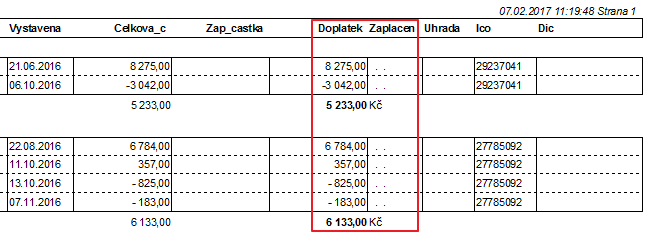
34. Podklad pro kompenzaci podle firmy 2 - podklad pro kompenzační doklady v agendě Banka. Vyberou se pouze firmy, kde celkový součet neuhrazených faktur nebo dobropisů (+/-) je do 10 Kč. Tedy prakticky 0.
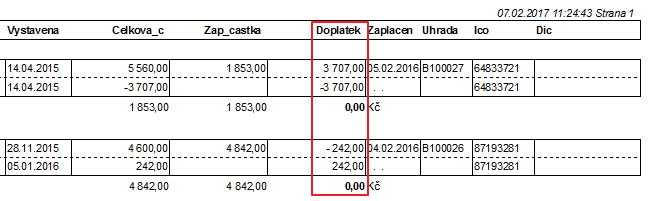
35. Realizované inkaso 3 - po zn - speciální tisk
36. Zakázka - faktura - přehled faktur po zakázkách.
37. Inkaso základ + DPH z úhrady v aktuálním období -
38. Soupis pro kompenzaci - Sloupce tohoto tisku, který slouží jako podklad pro kompenzační doklady jsou: Položky:
- faktura
- firma
- celková cena
- zahraniční cena
- měna
- kurz
Pořadí pro tisk
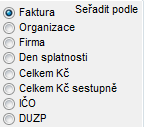
Je možné si vybrat pořadí, podle kterého bude tisk setříděný. U některých tisků se pořadí nastaví automaticky, protože je to tak logické.
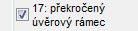 - tato volba platí pro tisk 17. V adresách je možnost vyplnit částku úvěrového rámce. Jsou vybírány jenom jen organizace, jejichž součet faktur překročil úvěrový rámec.
- tato volba platí pro tisk 17. V adresách je možnost vyplnit částku úvěrového rámce. Jsou vybírány jenom jen organizace, jejichž součet faktur překročil úvěrový rámec.
Tisk pohledávek v cizí měně:
Pohledávky vydaných faktur lze tisknout v Kč nebo v cizí měně. Vyplní se měna. Platí jen pro reporty 1, 2, 3, 7.
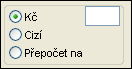
Přepočet na zadanou měnu - pohledávky přepočtené na jednotnou cizí měnu např. EUR denním kurzem.
Export pohledávek do CKM - je umožněno exportovat pohledávky do Komerční banky v předepsaném formátu .ckm (Zástava pohledávek). Tento report je v tiskovém menu Vydaných faktur.
Související témata
Číselník pro Upomínky |© Ing. Zdeněk Krejčí Com-Sys Software, 1990-2025 • Poslední úprava: 30.07.2019
Nahlásit potíže s kapitolou

